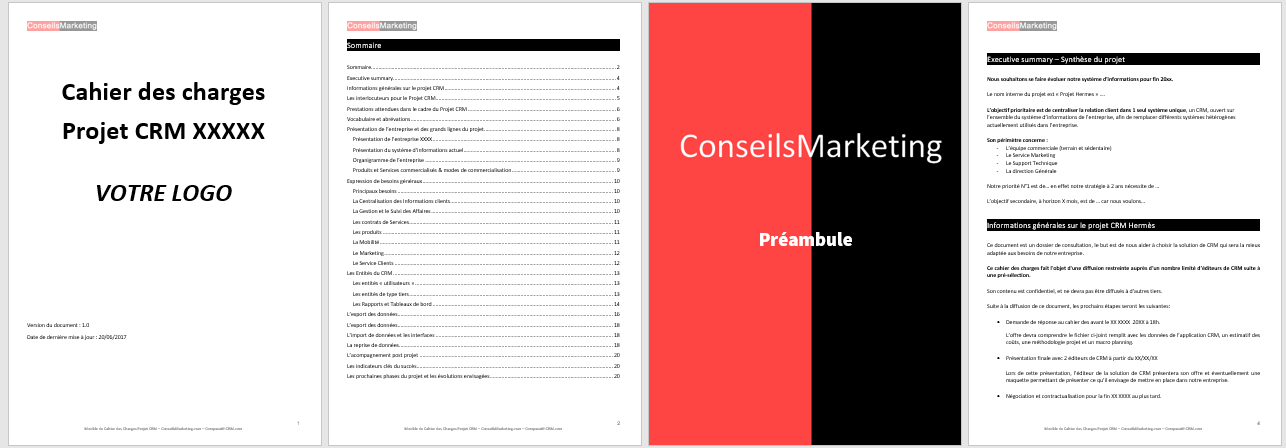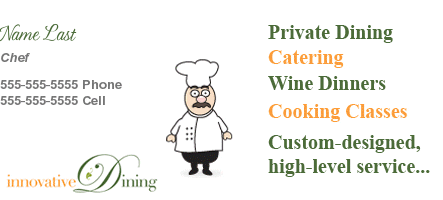Lorsque vous êtes amené à poster sur LinkedIn pour promouvoir vos services, les produits de votre entreprise il est essentiel d’être très visible dans le flux d’actualités de vos contacts.
Il y a certes les images, les vidéos… qui permettent d’être très visible, car Linkedin met en avant les vidéos (et naturellement l’être humain est attiré par le mouvement).
Mais ce n’est pas tout : il y a aussi vos textes et la mise en forme.
C’est pourquoi, dans cet article, je vais vous donner des trucs et astuces pour avoir plus de visibilité sur Linkedin avec vos textes et publications.
Sommaire de l'article
Ajoutez des Emoticons (Emojis)
Une image vaut mille mots… tout le monde en est conscient, car il n’y a pas d’effort d’analyse et d’interpréation.
C’est pourquoi, dans vos publications Linkedin, il est possible (et recommandé !) de mettre des émoticons (emojis) :
Pour cela, il suffit d’aller sur des sites comme
- https://getemoji.com/
- https://www.mogicons.com/fr/
- …
Il vous suffit de sélectionner un emojis, de le copier puis de le coller dans Linkedin :
Et vous pourrez égayer vos publications, que cela soit des puces, des signes en complément de votre message.
A noter : si vous êtes sur PC, il suffit d’appuyer sur la touche “Windows” et en même temps sur la touche “;” et vous avez accès directement aux Emojis dans Linkedin, Word… super pratique si vous savez déjà quel emoji utiliser sur Linkedin. Voici ci dessous à quoi ressemble la fonction, avec tout en bas des catégories (smileys, restaurant…).
Mais ce n’est pas le seul moyen de sortir du lot sur Linkedin…
Il y a aussi les polices de caractères et leur mise en forme.
En effet, peu de personnes savent qu’il est possible de mettre du gros, des numéros… dans un post Linkedin !
Le choix de la police d’écriture est indispensable car, il devrait correspondre aux types de personnes que vous souhaitez cibler.
Vous constatez que le style d’écriture sur les affiches pour un concert de rock est complètement différent des affiches pour d’autres concerts.
Bref, la typographie va vous aider à faciliter votre communication ainsi qu’à simplifier la lecture de votre publication.
Comment afficher du gras, des caractères spéciaux, des emojis… dans les publications sur LinkedIn ?
Il suffit d’utiliser des services comme https://coolsymbol.com/cool-fancy-text-generator.html
Ce site permet d’utiliser des polices très originales dans Linkedin.
Voici comment faire :
- Rendez vous sur https://coolsymbol.com/cool-fancy-text-generator.html. Vous avez plusieurs types de police qui vont s’afficher, en tout, il y a 86 polices d’écriture différentes.
- Choisir la police d’écriture que vous souhaitez utiliser en cliquant sur le bouton « go copy this style »
- Taper dans la case le texte que vous souhaitez mettre en forme puis cliquez sur le bouton « Copy ».
- Il vous suffit de coller le n’importe où dans un champ de texte LinkedIn.
Voici quelques règles que vous devez garder en tête :
- Vous n’utilisez pas plus de 3 polices de caractères différentes dans un seul texte. Plus c’est simple, plus c’est facile à lire.
- Vous commencez chaque phrase par une majuscule et c’est pareil pour les noms propres.
- Vous mettez un accent même s’il s’agit d’un texte en majuscule.
Attention : ces caractères spéciaux s’affichent mal sur Mobile (Smartphone et Tablettes), il ne faut donc pas les utiliser dans les 200 premiers caractères du texte, mais plutôt au milieu de votre texte, et sans trop en abuser.
Utilisez les PDF pour sortir du lot
Linkedin étant un réseau social particulièrement intéressant pour le recrutement, vos pouvez directement mettre en ligne des PDF dans vos profils.
Là encore, Linkedin les valorise fortement, et donc c’est pour vous l’opportunité de récolter encore plus de visibilité !
Voici comment faire :
1 – Créez une publication Linkedin, et cliquez sur l’icône “Document”
2 – Sélectionnez votre document
3 – Indiquez la description de votre document (58 caractères)
4 – Vous pouvez maintenant ajouter une description et un appel à l’action pour votre publication
Le but est de donner envie de lire votre document, avec un description qui met en avant les bénéfices et la valeur ajoutée.
Vous pouvez aussi ajouter 3 hashtags (#) qui permettront une découverte par les personnes qui suivent cette thématique.
Vous pouvez aussi mettre un lien dans la description, mais sachez que cela nuira à la viralité de votre statut (mieux vaut le mettre dans les commentaires ou le rajouter après).
Vous pouvez publier de nombreux documents sur Linkedin:
- Un powerpoint
- Une offre d’emploi
- Un CV
- Un communiqué de presse
- …
Rappel sur les tailles des publications sur Linkedin
Afin d’exploiter au mieux vos publications sur Linkedin, voici un rappel sur les tailles maximales des publications sur Linkedin :
- La publication d’un statut sur un profil Linkedin
- Taille maximale du statut : 3000 caractères
- 210 caractères visibles avant d’avoir “Voir plus” (il est donc essentiel de mettre les bonnes informations dans les 200 premiers caractères !)
- Page Entreprise
- Statut d’une Page Entreprise : 3000 caractères
- Nom de la page Entreprise : 100 caractères
- A propos : 2000 caractères
- Un article Linkedin (Pulse)
- Titre : 100 caractères
- Taille de l’article : 110 000 caractères (espaces compris & emojis)
- Légende des images : 250 caractères
- Les Groupes
- Titre : 200 caractères
- Texte : 2000 caractères
- Commentaires : 1000 caractères
- Sujet de discussion : 2000
- Recommandation
- 3000 caractères (généralement bien moins suffit !)
- Infos de profil Linkedin
- Prénom : 20 caractères
- Nom : 40 caractères
- Poste :
- PC : 120
- Mobile : 240 caractères !!
- URL personnalisée : 29 caractères
- Adresse : 1000 caractères
- Texte de l’URL du site : 30
- URL du site : 256
- Tél : 25
- Résumé : 2600
- Titre d’une Expérience : 100
- Description d’une Expérience : 2000
- Compétences et recommandations : 80 caractères
Vous voulez en savoir plus sur Linkedin ?
Si vous voulez apprendre d’autres astuces pour Linkedin, en plus de regarder des profils Linkedin de façon anonyme, je vous propose ma formation Linkedin.
Ma formation vidéo sur Linkedin qui vous explique comment trouver des clients en 15 minutes par jour avec Linkedin !
Vous allez connaître mes petits secrets, c’est à dire comment :
- Devenir enfin visible auprès de vos prospects
- Les inciter à vous contacter
- Exploiter à 110% votre réseau
- Obtenir des rendez-vous
- Devenir une référence dans votre domaine
- Automatiser quand il le faut… et comme il le faut !
Pour en savoir plus sur la formation Linkedin, c’est ICI !


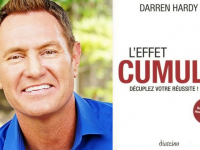

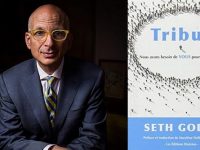
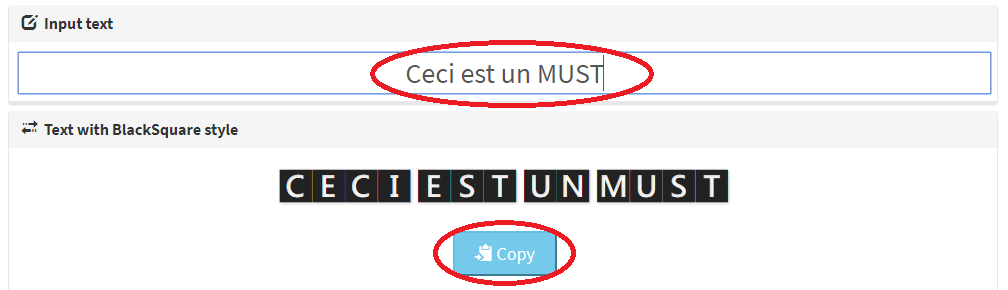
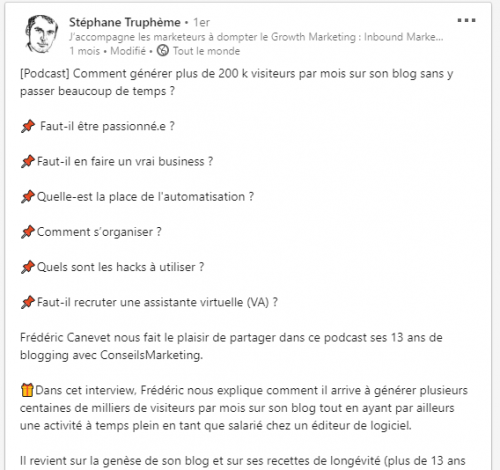
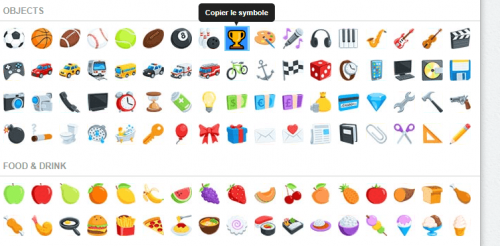
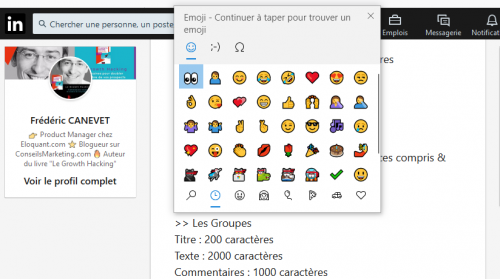
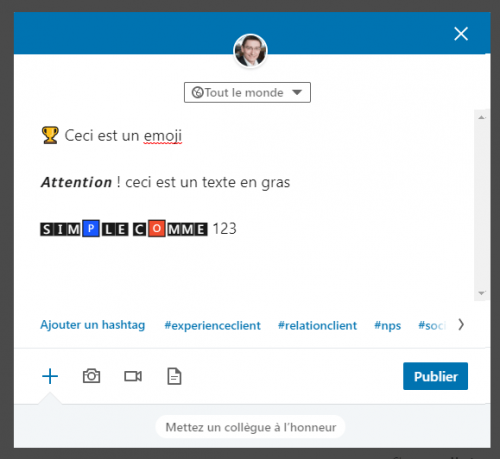
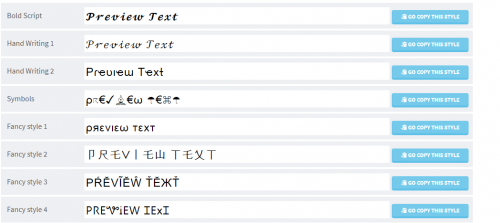
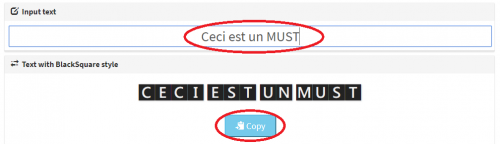

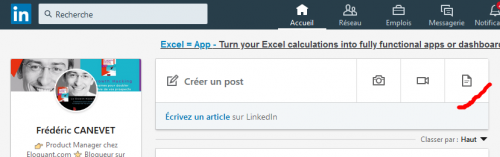
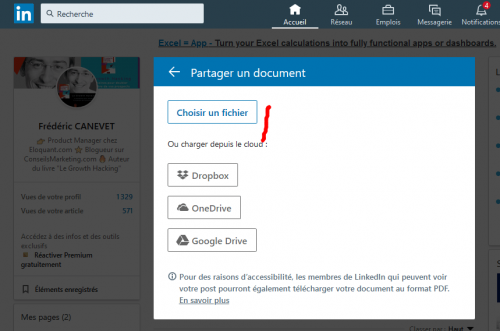
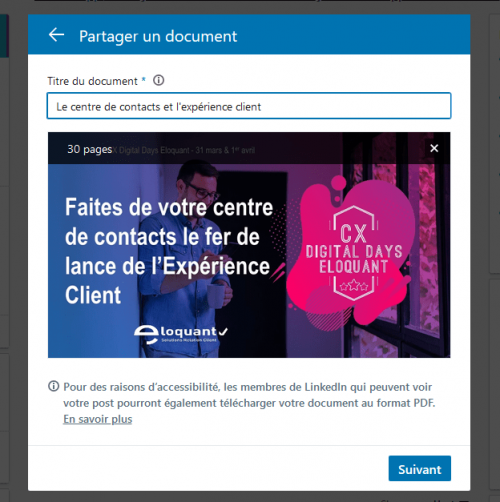
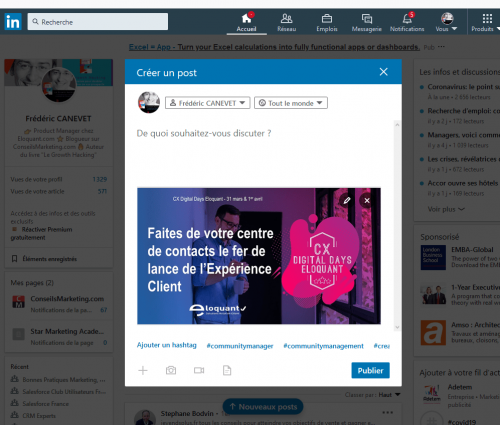
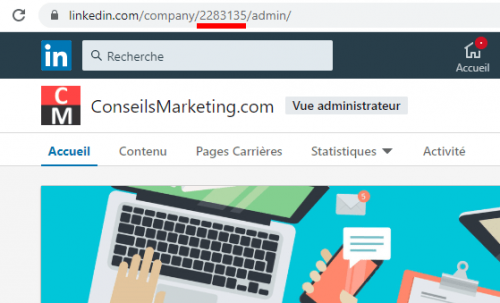


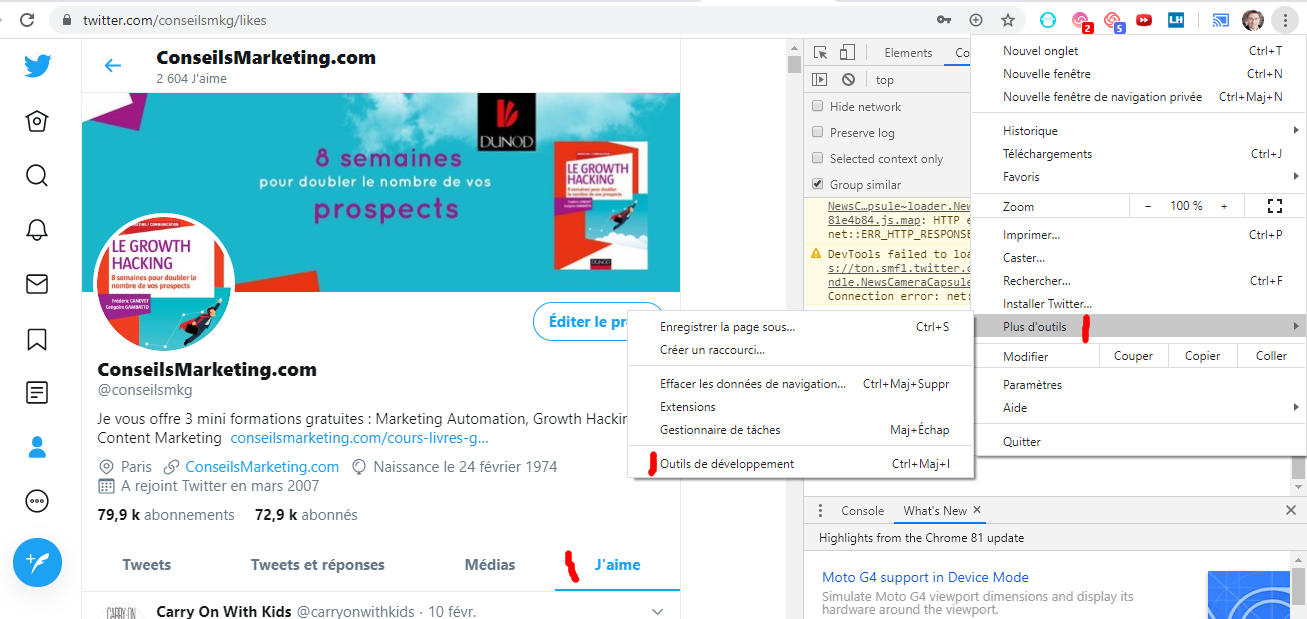
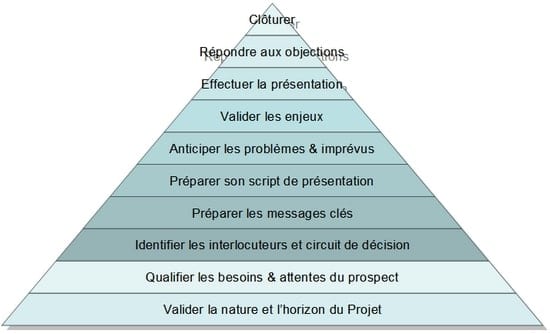
![Les Business Modèles : Le Local et la Proximité– WalkCast Plan Marketing [Partie 68] 34 strategie-marketing](https://www.conseilsmarketing.com/wp-content/uploads/2012/08/strategie-marketing.jpg)